ユーザーアカウント制御(別名UAC)は、Vistaの問題の1つとして定期的に引用され、Appleの広告の対象にもなりました。ただし、この機能によりVistaコンピューターのセキュリティが大幅に向上しました。本日、Windows7でどのように改善されたかを確認します。
UACとは何ですか?
UACは、Windows Vistaおよび7の機能であり、コンピューターへの不正な変更を防ぐように設計されています。 LinuxとMacOS Xの最近のバージョンでは、設定を変更したりプログラムをインストールしたりするときにも同様のプロンプトが表示されます。これは、コンピュータをより安全にする重要な機能です。
デフォルトでは、最新バージョンのWindowsの管理者アカウントでさえ、システム設定を変更したりプログラムをインストールしたりするための完全なアクセス権を持っていません。したがって、プログラムをインストールしたり、重要な設定を変更したりしようとすると、デスクトップがフェードし、これを実行するかどうかを尋ねるプロンプトウィンドウのみが表示される場合があります。これは安全なデスクトップであり、プログラムが自動的にそれ自体を承認するのを防ぐように設計されています。

これは単に迷惑に思えるかもしれませんが、実際には悪意のあるプログラムからシステムを保護します。たとえば、ワームウイルスが含まれているフラッシュドライブをコンピュータに挿入すると、知らないうちに自動的に実行されてコンピュータにインストールされます。ただし、UACはそれをキャッチし、プログラムをインストールするかどうかを尋ねます。インストールを開始しなかったため、インストールが不要であることが簡単にわかり、コンピューターとデータを保護できます。
どのような種類のUACプロンプトが表示されますか?
表示されるUACプロンプトは、インストールしているプログラムによって異なる場合があります。セキュリティ証明書で署名されたプログラムをインストールまたは構成する場合、プロンプトは次のようになります。プログラムの名前、発行元、発信元が表示されていることに注意してください。
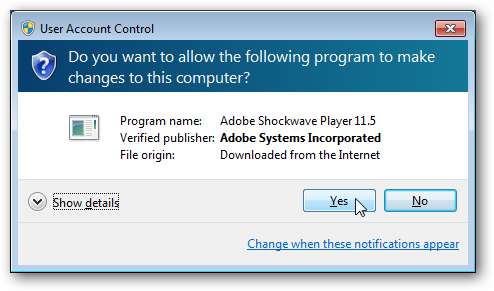
[詳細を表示]をクリックすると、ファイルが保存されている場所を確認したり、セキュリティ証明書を表示したりできます。
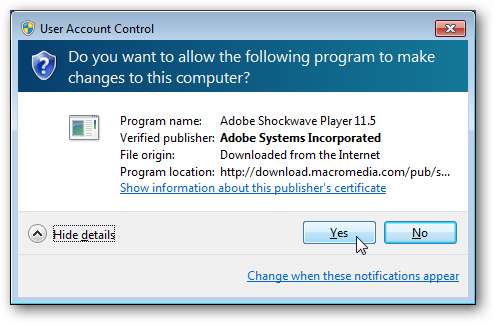
署名されていないアプリケーションは、異なるUACプロンプトを表示する場合があります。出版社は不明であり、署名されていないため、表示する証明書がないと記載されています。さらに、このプロンプトには、プログラムが不明な発行元からのものであることを警告する黄色のバナーがあります。
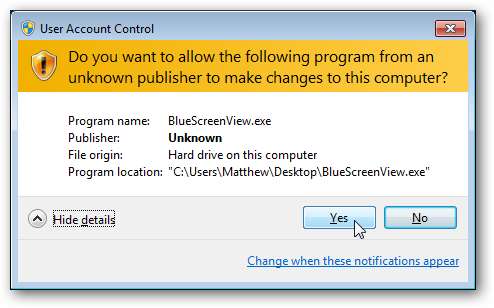
Windowsで標準アカウントを使用している場合、UACプロンプトを受け入れるには、管理者パスワードを入力する必要があります。
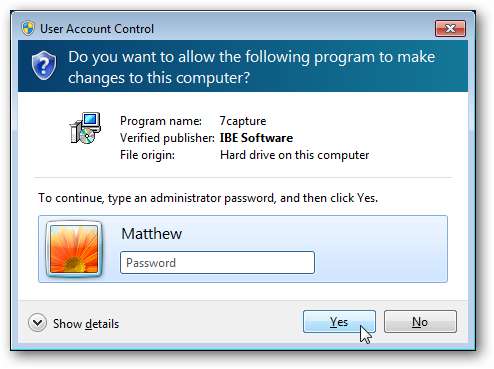
UACプロンプトはいつ表示されますか?
通常、UACプロンプトが表示されるタイミングは簡単にわかります。まず、アプリケーションをインストールまたは変更するか、さらに言えば、ユーザーフォルダーの外部にあるファイルを変更するには、変更を認証する必要があります。一部の古いプログラムでは、実際にUACプロンプトが必要になる場合があります 彼らが走るたびに ;これは、実行するたびに重要な設定を変更したり、ファイルを安全なフォルダーに保存したりした場合にのみ発生します。実行する前にUACプロンプトを起動するプログラムまたはインストーラーにシールドアイコンが表示される場合があります。

Windows Vistaは、Windowsの設定が変更されるたびに、常にUACプロンプトを作成しました。 Windows 7では、デフォルトでは、Windowsに変更が加えられたときにプロンプトが表示されません。ただし、UAC設定などの重要な設定を変更すると、プロンプトが表示されます。アクションがUACプロンプトをいつ作成するかは、[OK]ボタンの上または名前の横にあるシールドロゴでわかります。
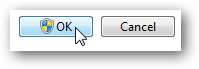
最後に、管理モードで任意のプログラムを実行することを選択できます。これは、たとえば、コマンドプロンプトで設定を変更する必要があり、管理者権限が必要な場合に役立ちます。プログラムを管理モードで起動するには、プログラムのアイコンを右クリックして、[管理者として実行]を選択します。これを行うには、常にUACプロンプトを受け入れる必要があります。
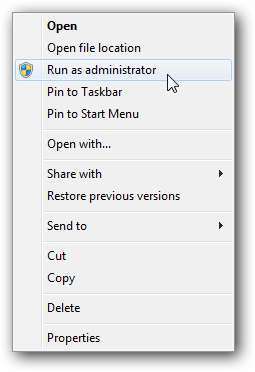
UACの設定を変更するにはどうすればよいですか?
Windows Vistaでは、UACにはオンとオフの2つの設定がありました。 Windows 7は、UACに対してよりきめ細かい制御を提供します。スタートメニューの検索に「UAC」と入力し、[ユーザーアカウント制御設定の変更]を選択するだけで、コンピューターでのUACの動作を変更できます。

このパネルでは、UACがコンピューター上でどのように機能するかを直接制御できます。デフォルト設定では、プログラムがコンピューターに変更を加えようとすると通知されますが、Windows設定を変更した場合は通知されません。前述のように、これらのUAC設定などの特定のWindows設定を変更するには、UACプロンプトを承認する必要があります。
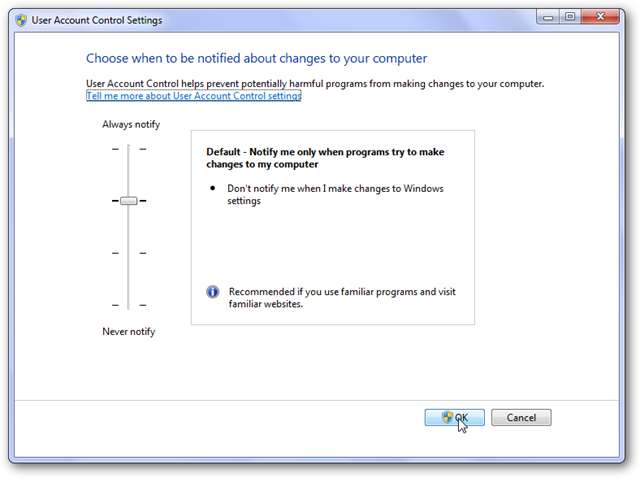
一番上の設定は絶対に最も安全であり、UACがWindowsVistaでどのように機能したかです。 Windowsの設定の変更など、コンピューターに変更が加えられるたびに通知されます。
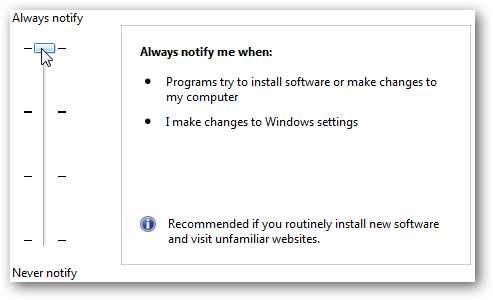
Windows 7のデフォルト設定からのステップダウンは、Windows 7のデフォルト設定と似ていますが、UACプロンプトが表示されてもデスクトップが暗くなることはありません。一部の悪意のあるプログラムがこのモードのときにUACプロンプトを自動的に承認する可能性があるため、これによりシステムの安全性が低下する可能性があります。
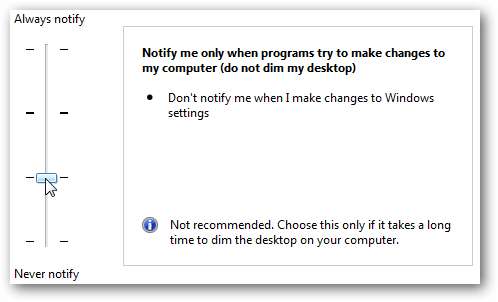
または、UACプロンプトを表示したくない場合は、最も低い設定を選択できます。これにより、システム設定はWindows XPと同様になり、変更が加えられたときやプログラムがインストールされたときにプロンプトが表示されることはありません。この設定はお勧めしませんが、必要に応じて利用できます。 UACをオフにすることを選択した場合、コンピューターを再起動するまで変更は行われません。
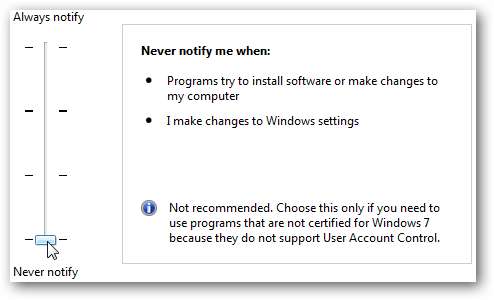
結論
私たちの意見では、UACはWindows XP以前のバージョンよりもはるかに安全にコンピューターを維持できるため、WindowsVistaおよび7の最高の機能の1つです。 UACは、Windows 7でもそれほど煩わしくなく、必要なセキュリティレベルに正確に調整できます。
参考文献:
WindowsVistaでUACを無効にする







